空を飛ぶような一人称飛行&最大4K60fpsのムービー撮影が可能なゴーグル装着型ドローン「DJI FPV」を飛ばしてみた

小型&軽量なドローンやジンバル内蔵カメラなどを展開するDJIから、ゴーグル内にムービーをリアルタイム表示し、自由に空を飛んでいるような飛行体験を得られる「DJI FPV」が2021年3月2日に登場しました。DJI FPVは特徴的な操作性に合わせて、最大4K・60fpsでのムービー撮影にも対応しているとのこと。ドローン視点での飛行体験や撮影できるムービーのクオリティなど、気になるところが満載なDJI FPVを実際に使って、性能を確かめてみました。
DJI FPV - 飛行の新次元へ - DJI
https://www.dji.com/jp/dji-fpv
◆開封
◆飛行準備
◆実際に飛ばしてみた
◆まとめ
◆開封
DJI FPVは、機体とバッテリーなどがセットになったシンプルな構成もラインナップされていますが、今回はコントローラーやゴーグルなどがセットになった「DJI FPVコンボ」を借りました。

箱を開けると、DJI FPV本体とゴーグルが姿を現します。

箱の底には、コントローラーなどの付属品が入っていました。

内容物は以下の通り。まずは、左から順にDJI FPV本体とゴーグル、コントローラー。

上段左から順にゴーグル用のバッテリー・電源アダプター・電源コード・バッテリーとゴーグルを接続するケーブル・片側がUSB Type-A、もう片側がUSB Type-CのUSBケーブル、USB OTGケーブル。

上段左から順に、ゴーグル装着用のヘッドバンド・DJI FPVの交換カバー・六角レンチ・2種類のプロペラ各4枚・ゴーグル用のアンテナ。

他に、クイックスタートガイドや安全に関するガイドライン、商品情報を記した用紙も入っていました。
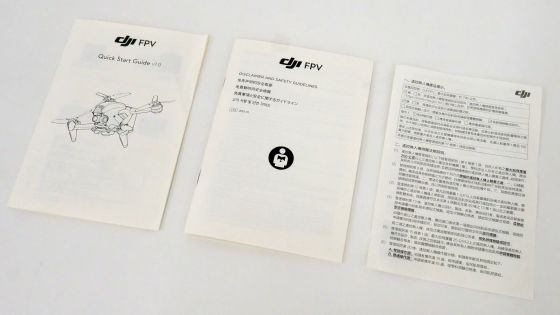
DJI FPV本体の見た目はこんな感じ。上部には排熱用のスリットが設けられています。

前方のカバーを外すと、ジンバルを搭載したカメラが現れました。このカメラは、最大4K・60fpsでのムービー撮影に対応しています。

背面には、大きなバッテリーが装着されています。

バッテリーの接続部は固めなので、飛行中にバッテリーが外れる心配はなさそうです。

裏面には、障害物を検知するためのセンサーが配置されています。

バッテリーを取り外すと、技適マークやCEマークなどの、各種認証マークが記されていました。

また、センサーの近くにはmicroSDカードやUSBケーブルの挿入口が搭載されています。

なお、DJI FPVでは、UHSスピードクラス3の高速なmicroSDカードの使用が推奨されています。

左側面はこんな感じ。

右側面。付属の六角レンチで緩められる六角穴が各所に配置されています。

DJI FPV本体にプロペラを取り付けます、プロペラには、取り付け部分が赤いリングで囲まれた「A」と赤いリングで囲まれていない「B」の2種類が存在しています。プロペラを取り付ける部分にはA・Bどちらかのステッカーが貼られているので、正しいプロペラをねじ込みます。

プロペラを4枚取り付けると、DJI FPV本体の見た目はこんな感じになります。

次に、DJI FPVのコントローラーを見てみます。正面にはレバーを取り付ける穴が2カ所と、カスタムボタン、ストラップ取り付け用の突起、電源ボタンが並んでいます。

裏面には、各種認証マークや排熱用のスリットが配置されています。グリップ部分はゴム製ではなくプラスチック製ですが、ザラザラとした質感で滑りにくくなっています。

上部には折りたたみ式のアンテナと各種スイッチが配置されています。

アンテナを展開するとこんな感じ。上段左側はジンバル調節ダイヤルで、右側はクルーズ制御有効・無効切替ボタンです。下段には左から順にRTHボタン・フライトモード切替スイッチ・カスタムボタン・録画開始・停止ボタンが並んでいます。

下部には、USB Type-Cポートが搭載されています。また、グリップの内側には、レバーがはめ込まれています。

グリップにはめ込まれているレバーは、コントローラーに手でねじ込むことができます。

アンテナを展開し、レバーも取り付けると、コントローラーの見た目はこんな感じになります。

最後に、ゴーグルを見てみます。正面の四隅には、アンテナの取り付け穴が設けられています。

背面には、左右にレンズが搭載されています。

顔と接する部分は、柔らかい素材で作られています。

上部の右側には、上から順に録画ボタン・戻るボタン・十字ボタンと決定ボタンを兼ねた「5Dボタン」が並んでいます。

下部には、レンズの位置を左右に調整できるスライダーが搭載されています。

左側面には、チャンネル調整ボタンが2つが搭載され、左側面の下部にはmicroSDカードとUSB Type-Cの挿入口が搭載されています。なお、DJI FPVで撮影したムービーは、ゴーグルに挿入したmicroSDカードにも保存できますが、ゴーグルで保存できる最大解像度は1440×810までに限られます。

右側面はこんな感じ。

右側面の下部には、ヘッドホンと電源ケーブルの取り付け口が設けられています。

ゴーグルのアンテナは、手でねじ込んで取り付けます。

ヘッドバンドはベルクロで取り付ける方式です。

アンテナとヘッドバンドを取り付けたゴーグルの見た目はこんな感じ。

◆飛行準備
DJI FPVを飛ばす前に、DJI FPV本体・コントローラー・ゴーグルの充電が必要です。本体のバッテリーは、付属の電源アダプターの専用端子で充電します。

コントローラーとゴーグル用のバッテリーは、電源アダプターとUSBケーブルで接続することで充電できます。なお、本体バッテリーの満充電には約50分かかります。

また、DJI FPVを初めて飛ばす際は、スマートフォンアプリ「DJI Fly」と接続してアクティベーションする必要があります。DJI FlyにはAndroidとiOS版が存在していますが、今回はiPhoneを使ってアクティベーションを行います。
まずは、App Storeで「DJI Fly」を検索してインストールします。今回使ったiPhoneには、以前にDJI Flyをインストールしたことがあったので、赤枠のアイコンをタップして再びインストールします。
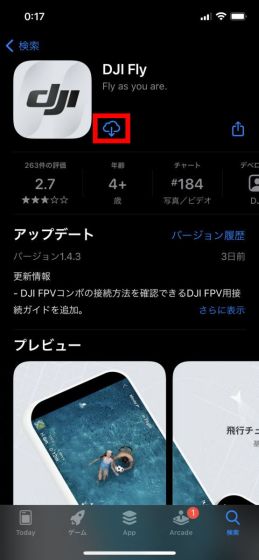
インストールが完了したら、「開く」をタップ。
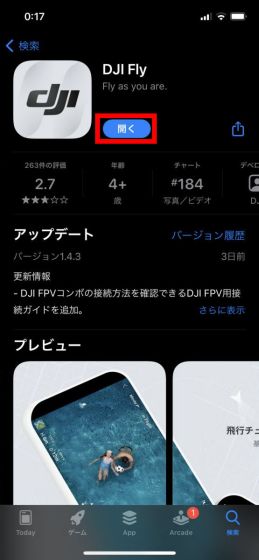
DJI Flyを起動するとDJIのPVが流れるので、PVを最後まで視聴するか、画面右上の「スキップ」をタップして次の画面へ進みます。

利用規約とプライバシーポリシーをよく読んでから、「同意します」をタップ。
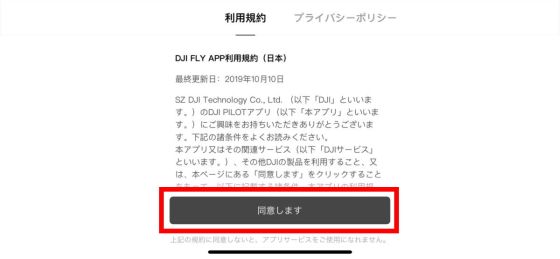
位置情報の使用許可を求められたら、「Appの使用中は許可」をタップ。
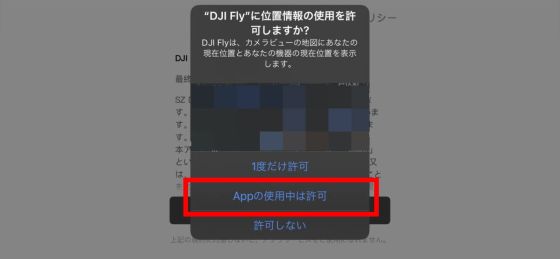
通知の許可を求められたら「許可」をタップ。
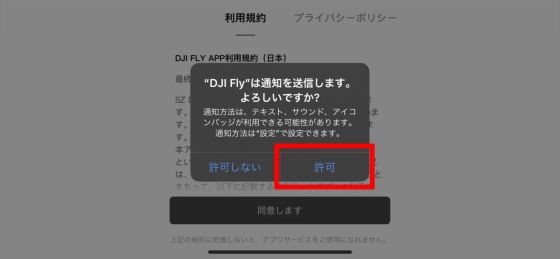
Bluetoothの使用許可を求められたら、「OK」をタップ。
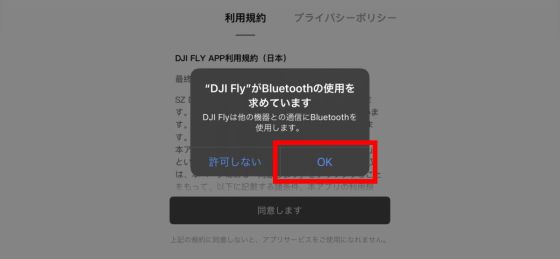
次に、トラッキングの可否を尋ねられるので、今回は「Appにトラッキングしないように要求」をタップしました。
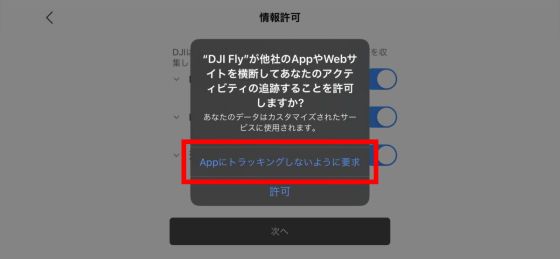
収集される情報を確認したら「次へ」をタップします。
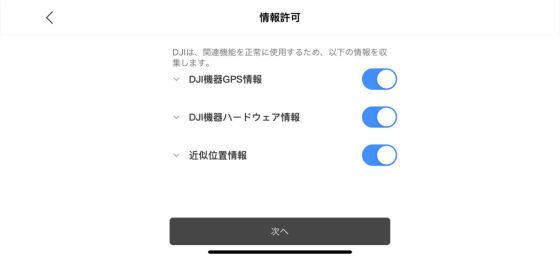
すると、製品改善プロジェクトへの参加を求めらたので、「参加する」を選択しました。
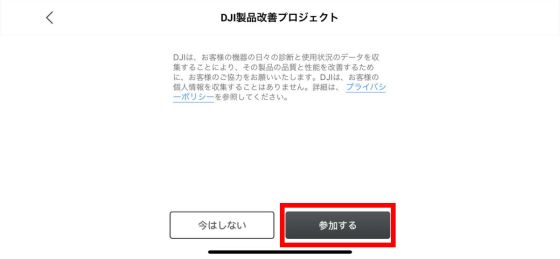
次に、DJIアカウントの登録画面が表示されます。今回は、新しくDJIアカウントを作成したいので、入力欄にメールアドレスを入力して「次へ」をタップし……
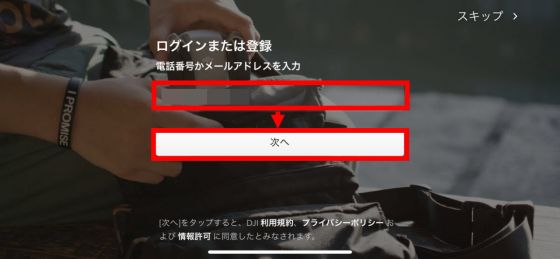
登録したいパスワードを入力して「完了」をタップしました。これでアカウントの作成は完了です。
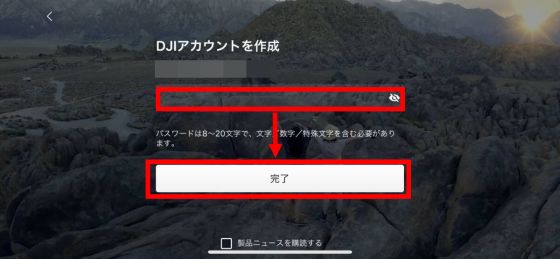
アカウントの作成が完了したら、ユーザーガイドを視聴するか訪ねられるので「スタート」をタップ。
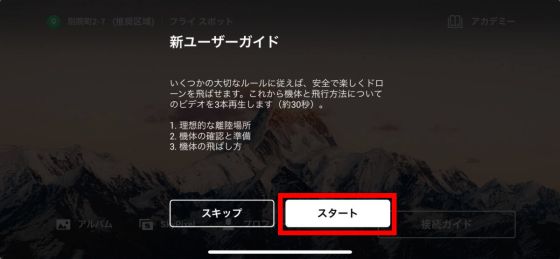
ユーザーガイドが約30秒間再生されます。

ユーザーガイドの再生が終わると、DJI Flyのホーム画面が表示されました。
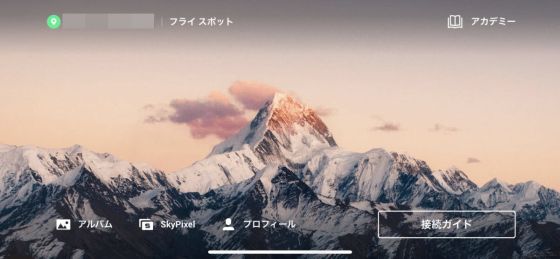
バッテリーの充電&DJI Flyのインストールが完了したら、DJI FPV本体・コントローラー・ゴーグルの電源を入れます。本体にバッテリーをセットして、バッテリーの電源ボタンを「1度短く押して、続けて長押し」という手順で押すと、本体の電源の電源がONになります。

コントローラーも、電源ボタンを同様に2回押せばOK。

ゴーグルの電源を入れるには、まず付属の電源ケーブルでゴーグルとバッテリーを接続して……

バッテリーの電源ボタンを、上記の通りに2回押せばOKです。

DJI FPV本体・コントローラー・ゴーグルの電源を入れた後、スマートフォンとゴーグルを接続すると、DJI Flyの画面にDJI FPVの機体が表示されます。本来なら、画面に表示される指示に従ってアクティベーションが必要ですが、今回の貸出機はアクティベーション済みだったため、この後の作業は不要でした。なお、アクティベーションはボタンを数回タップするだけで完了するとのことです。

アクティベーションが完了した状態でゴーグルを装着すると、こんな感じに機体前面のカメラが撮影しているムービーをリアルタイムで確認できます。視界の左下には現在の飛行モード・機体の水平速度・垂直速度・機体とホームポイント間の距離・ホームポイントからの高さが表示され、右側にはmicroSDカードの残り保存可能時間、右下には機体のバッテリー残量・電波強度・ゴーグルのバッテリー残量が表示されています。なお、画面の解像度は両目とも1440×810です。
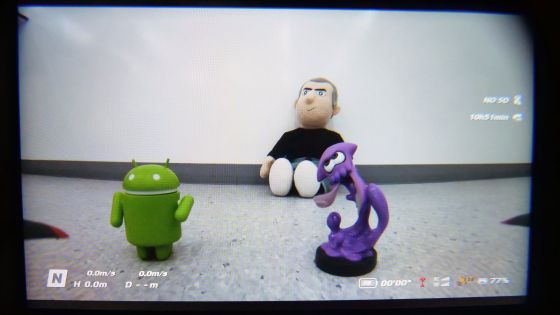
DJI FPVの設定は全てゴーグルから行います。ゴーグルの5Dボタンを押し込むと、機体情報を表示する「ステータス」、撮影したムービーを確認する「アルバム」、通信方法を切り替える「伝送」、各種設定を行う「設定」メニューが表示されます。
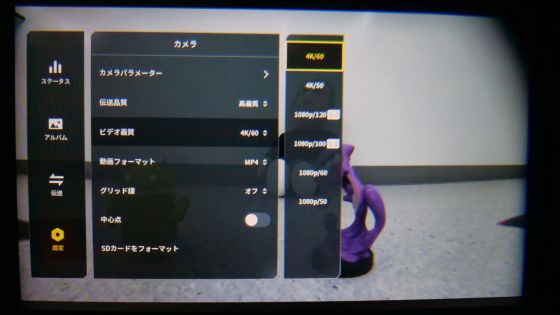
2020年11月にレビューした「DJI Mini 2」では、DJI Flyから豊富な機能にアクセスできましたが、DJI FPVでは、DJI Flyからアクセスできる機能は非常にシンプルです。試しにDJI Flyのホーム画面から「GO Fly」をタップしてみると……
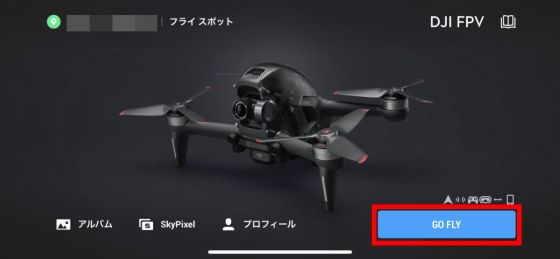
こんな感じに、カメラが撮影しているムービーをリアルタイムで確認できるだけでした。しかし、DJI FPVの操作や設定は基本的にゴーグルを装着した状態で行うので、DJI Flyの機能が少なくても問題にはなりません。

◆実際に飛ばしてみた
飛行準備が完了したので、DJI FPVを屋外に持ち出して飛ばしてみます。

なお、ゴーグルを装着した状態でDJI FPVを飛ばすと、目視外飛行の扱いになるため、屋外で飛ばす際は国土交通省への飛行申請が必要です。今回の場合、飛行申請提出後、修正を経て承認が降りたのは2カ月後でした。
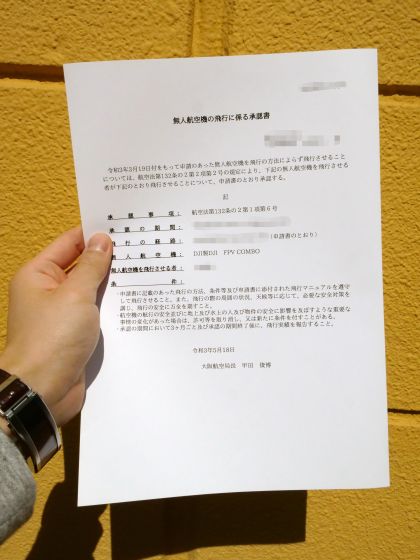
以下のムービーでは、DJI FPVの離着陸の様子を確認できます。DJI FPVが離陸する際は、機体の前方が少し浮いた後に機体全体が浮き始めます。また、着陸の際は、地面に近づくと自動操縦に移行し、障害物を確認しながら安全に着陸してくれます。
「DJI FPV」の離着陸の様子 - YouTube
2021年11月にレビューしたDJI Mini 2は練習する必要なく手軽に飛ばすことができましたが、DJI FPVはピーキーな操作感で思い通りに飛ばせるようになるまで時間がかかりました。しかし、操作に慣れてしまえばドローンの視点で自由自在に空を飛び回ることができるため、非常に爽快な感覚を味わえます。以下のムービーでは、実際にDJI FPVを用いて撮影した4K・60fpsムービーを確認できます。
没入型ドローン「DJI FPV」による4K・60fps空撮ムービー - YouTube
次に、DJI FPVに搭載されている自動帰還機能(RTH)を試してみました。RTHはコントローラーのRTHボタンを押すと発動し、一切コントローラーを操作することなく、DJI FPVをホームポイントへ帰還させられる機能です。
「DJI FPV」の自動帰還機能はこんな感じ - YouTube
実際にRTHを使ってみたところ、ホームポイント(白いお面が置かれた地点)から5メートルほど離れた地点にDJI FPVが自動的に着陸しました。RTHを使えば障害物を避けながら自動的にホームポイント付近へ機体が帰還するので、万が一機体を見失ってもボタン1つで元の場所へ帰還させることができます。
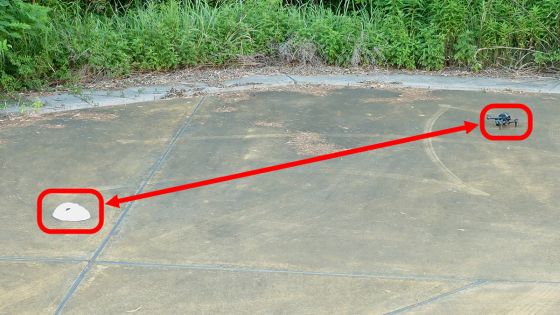
上記のようにDJI FPVを飛ばしまくっていたところ、満充電の状態から15分ほどでバッテリー残量が10%程度になり、自動的に機体が着陸モードへ移行し、その場に着陸しました。バッテリー残量が少なくなると自動的にその場で着陸してしまうため、バッテリーには余裕をもって飛行に臨む必要があります。なお、以下のムービーでは、DJI FPVが自動的に着陸モードに移行してその場に着陸する様子を確認できます。
「DJI FPV」が緊急着陸する様子 - YouTube
◆まとめ
DJI FPVを実際に使ってみたところ、最初はピーキーな操作感に少し戸惑いましたが、慣れてしまえば空を飛んでいるような爽快な飛行体験を楽しむことができました。また、飛行中にゴーグルの映像が乱れることはなく、常に鮮明な視界を保ったまま快適に飛行できました。
その反面、ゴーグルを装着している間は周囲の状況がまったく分からなくなるので、周囲の状況確認を行う補助者が必須。さらに、日本国内で屋外飛行する際は、飛行申請が必要なため、飛行に至るまでのハードルは高めです。
それでも、機体自体の組み立てや設定は非常にシンプルで、4K・60fpsの高クオリティな空撮が可能なため、申請や人員のハードルさえクリアできればDJI FPVは非常に魅力的なドローンです。

なお、DJI FPVは本体やゴーグル、コントローラーなどがセットになった「DJI FPVコンボ」が税込15万4000円で入手できます。
DJI FPVを購入 - DJIストア
https://store.dji.com/jp/product/dji-fpv?vid=101601
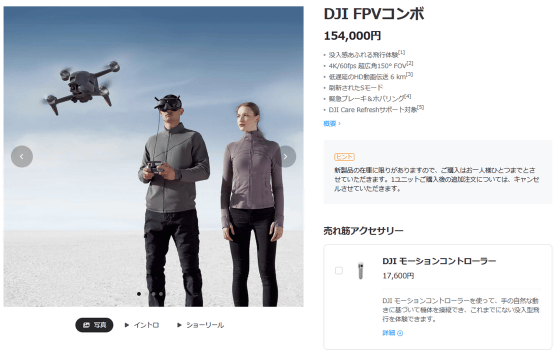
・関連記事
ドローンの目線で最高時速140kmの飛行を体験できる没入型ドローン「DJI FPV」が登場 - GIGAZINE
200gを切る軽さで4K撮影も可能なドローン「DJI Mini 2」を使ってみた - GIGAZINE
500gを下回る軽量・小型モデルで4K撮影・ジェスチャー操作も可能な折り畳み型ドローン「DJI Mavic Air」実機レビュー - GIGAZINE
折りたたんでどこにでも持ち運べる4Kドローン「Parrot ANAFI」速攻レビュー - GIGAZINE
DJIのドローン「Mavic Pro Platinum」はどれほど静かになったのか実機レビュー - GIGAZINE
自撮りも可能な自動追尾撮影機能「アクティブトラック」を搭載したドローン「DJI MAVIC PRO」レビュー - GIGAZINE
・関連コンテンツ














